
КАТЕГОРИИ:
Архитектура-(3434)Астрономия-(809)Биология-(7483)Биотехнологии-(1457)Военное дело-(14632)Высокие технологии-(1363)География-(913)Геология-(1438)Государство-(451)Демография-(1065)Дом-(47672)Журналистика и СМИ-(912)Изобретательство-(14524)Иностранные языки-(4268)Информатика-(17799)Искусство-(1338)История-(13644)Компьютеры-(11121)Косметика-(55)Кулинария-(373)Культура-(8427)Лингвистика-(374)Литература-(1642)Маркетинг-(23702)Математика-(16968)Машиностроение-(1700)Медицина-(12668)Менеджмент-(24684)Механика-(15423)Науковедение-(506)Образование-(11852)Охрана труда-(3308)Педагогика-(5571)Полиграфия-(1312)Политика-(7869)Право-(5454)Приборостроение-(1369)Программирование-(2801)Производство-(97182)Промышленность-(8706)Психология-(18388)Религия-(3217)Связь-(10668)Сельское хозяйство-(299)Социология-(6455)Спорт-(42831)Строительство-(4793)Торговля-(5050)Транспорт-(2929)Туризм-(1568)Физика-(3942)Философия-(17015)Финансы-(26596)Химия-(22929)Экология-(12095)Экономика-(9961)Электроника-(8441)Электротехника-(4623)Энергетика-(12629)Юриспруденция-(1492)Ядерная техника-(1748)
Методика работы с лабораторным комплексом NI ELVIS
|
|
|
|
В данной серии лабораторных работ лабораторный комплекс NI ELVIS используется в качестве наборного поля, для формирования входных и контроля выходных сигналов исследуемых цепей логических элементов.
Работа с комплексом начинается с запуска его программного обеспечения на ПК, но стенд так же может работать и в автономном режиме, когда часть его модулей управляется вручную с передней панели. Программное обеспечение NI ELVIS запускается только при подключенном и работающем лабораторном стенде, выключатель питания которого находится на задней стенке.
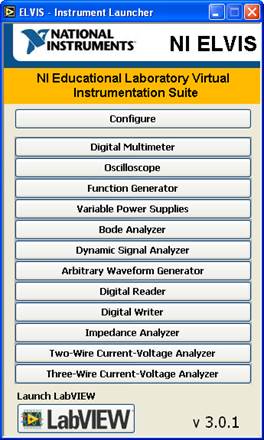
Рис. 1. Главное меню ELVIS – Instrument Launcher
После запуска программного обеспечения NI ELVIS открывается окно с главным меню (рис.1.). Это меню позволяет выбрать набор инструментов, который вам необходим для работы и имеется в аппаратной части стенда. В данном случае это:
1. Digital Reader (рис.2.) – позволяет считывать значения цифровых уровней сигнала с выводов DI0-DI7 и отображать их статус на индикаторах состояния и в шестнадцатеричном коде.
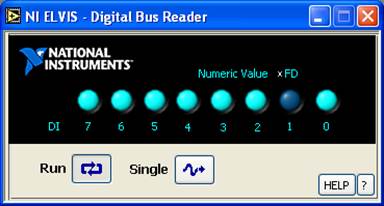
Рис. 2. Digital Reader
Данная программа не требует никакой настройки и начинает функционировать сразу же после её запуска. Для контроля её работы можно соединить вывод DI0 с выводами +5в. и GND (при включенном питании наборного поля) и проверить, как изменяется состояние индикаторов. В лабораторных работах за место Digital Reader можно использовать встроенные в стенд светодиоды.
2. Digital Writer (рис.3.) – позволяет устанавливать на выводы DO0-DO7 определённую комбинацию выходных сигналов в ручном и в автоматическом режиме.
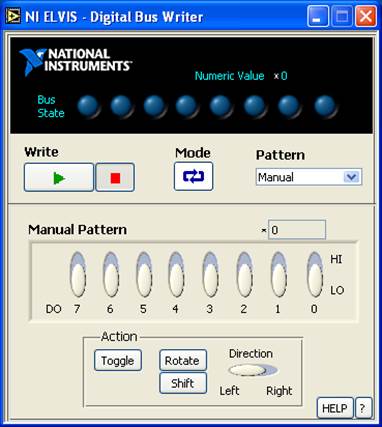
Рис. 3. Digital Writer
Включение данного модуля платы осуществляется кнопкой “  “. При активной кнопке “
“. При активной кнопке “  ” выходы DO0-DO7 будут находиться в высокоомном состоянии. А непосредственная установка значений на выводах DO0-DO7 производиться переключателями группы ‘Manual Pattern’ с номерами, соответствующими номерам выводов.
” выходы DO0-DO7 будут находиться в высокоомном состоянии. А непосредственная установка значений на выводах DO0-DO7 производиться переключателями группы ‘Manual Pattern’ с номерами, соответствующими номерам выводов.
|
|
|
Остальной функционал Digital Writer в лабораторных работах не используется.
3. Oscilloscope (рис. 4) – цифровой двулучевой осциллограф.

Рис.4. Oscilloscope
Данный осциллограф способен снимать сигналы с выводов CH A, CH B и ANI0…7. Выбор канала осуществляется из списка “Source”. По умолчанию выбраны выводы CH A для первого канала и CH B для второго канала. Включение каждого канала производится нажатием кнопки “ON” (“OFF”). Кнопка “MEAS” включает и выключает отображение текстовой информации о состоянии входного сигнала на отображаемом периоде.
Входы CH A+ и CH B+ – дифференциальные. Рекомендуется подать на CH A- и CH B- логический “0”, т.е. GND, а на CH A+ и CH B+ подавать непосредственно сам сигнал.
Осциллограф позволяет так же задать начальное смещение сигнала и масштаб. Сбросить смещение можно кнопкой “ZERO”. Масштаб рекомендуется выбирать 2 V.
Необходимо так же установить тип входного сигнала “Coupling” на значение “AC”.
С помощью регулировки ручки “TIMEBASE” или соответствующего ей выпадающего списка меню выбирается период дискретизации входного сигнала.
Блок “TRIGGER” позволяет установить синхронизации развертки осциллографа от других источников сигнала. В данных лабораторных работах часто будет использоваться синхроимпульс генератора, т.е. опция “SYNC_OUT”.
Если невозможно стабилизировать картинку во времени, можно выбрать ручной режим запуска осциллографа. Для этого необходимо нажать кнопку “Single”, которая находится под основным индикатором. Её повторное нажатие вызовет очередной такт работы осциллографа. Возврат в прежний режим осуществляется нажатием на кнопку “Run”.
Блок “CURSORS” позволяет включить отображение курсоров на основном индикаторе. С их помощью можно автоматически определять уровень напряжения в том месте масштабной сетки, где установлен курсор. В данном цикле лабораторных работ определение уровня сигнала не требуется.
|
|
|
4. Function Generator – генератор сигналов установленной формы.

Рис 5. Function Generator
В блоке “Frequency”, с помощью набора кнопок, определяется множитель частоты генерируемого сигнала. Затем в текстовом поле вводится его точное значение частоты и с помощью кнопок “Waveforms” выбирается тип необходимого сигнала. Необходимо так же задать амплитуду в поле “Peak Amplitude” и начальное смещение сигнала при нулевой фазе в поле “DC Offset”.
Запуск генератора осуществляется кнопкой “On”. Изменения в параметрах сигнала рекомендуется осуществлять в неактивном режиме генератора, т.к. перестройка в активном состоянии будет производиться за больший промежуток времени.
Генерируемый сигнал снимается с вывода FUNC_GEN. На выводе SYNC_OUT формируется синхросигнал с TLL уровнями, который по частоте совпадает с сигналом FUNC_GEN. Именно этот сигнал будет использоваться с лабораторных работах.
Стоит помнить, что управление некоторыми модулями дублируется на передней панели стенда. Переход в такой режим управления осуществляется переключателем “Manual”. При работе с виртуальными приборами все такие переключатели должны находиться в неактивном положении.
|
|
|
|
|
Дата добавления: 2015-04-24; Просмотров: 743; Нарушение авторских прав?; Мы поможем в написании вашей работы!